bizhubのよくあるご質問
![]()
原稿のヘッダーやパンチ穴などを消してスキャンできますか?
![]()
枠消し機能を使えば、原稿の4辺の不要な部分を消去してスキャンできます。 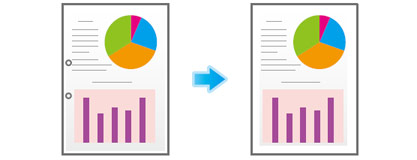
[操作方法]
1 原稿をセットします。
2 [ファクス/スキャン] をタップし、宛先を選びます。
3 [応用設定] をタップし、[枠消し] を選びます。
4 [ON] をタップします。
5 原稿の4辺をすべて同じ幅で消去する場合は、[枠全体] をタップして、[ + ] [ - ] で幅を指定します。 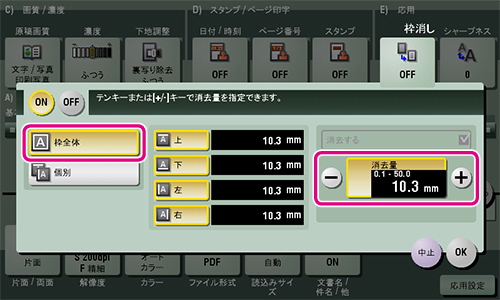
6 消去する幅を上下左右で個別に指定する場合は、[個別] をタップして辺を選び、[ + ] [ - ]で幅を指定します。 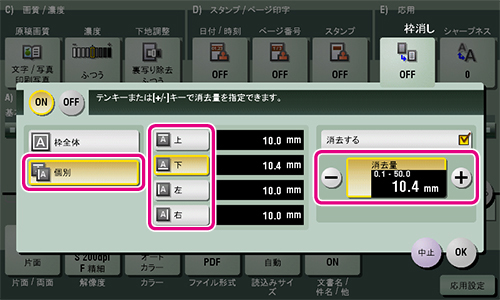
POINT
消去する幅を個別に指定する場合、辺を選んで[消去する] の設定を解除すると、その辺だけ消去しないように設定できます。
7 [OK] をタップします。
8 スタートを押して、原稿を読込みます。
POINT
スタートを押す前にプレビューを押すと、仕上り状態をタッチパネル上で確認できます。仕上りを確認する方法については、ユーザーズガイドCDをごらんください。
更新日時 2012年2月23日
FAQ番号:copz00140



















